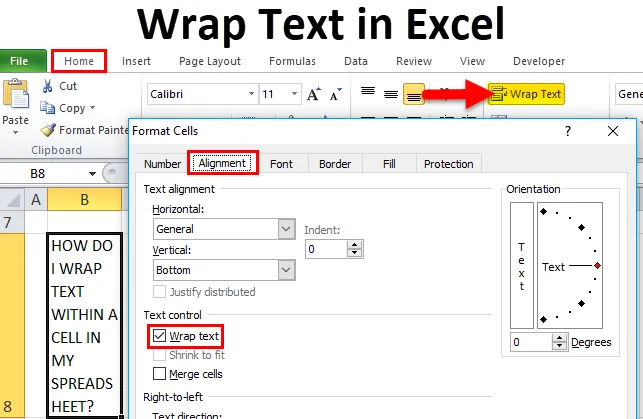
Zeilenumbruch in Excel (Inhaltsverzeichnis)
- Zeilenumbruch in Excel
- Wie binde ich Text in Excel ein?
- Wrap Text Option verwenden
- Verwenden der Option "Zellen formatieren"
Zeilenumbruch in Excel
Excel hat eine Zeichenbeschränkung von 32.767 Zeichen. Dies bedeutet, dass Sie in Excel bis zu 32.767 Text- oder numerische Zeichen in jede Zelle eingeben können. Alle diese 32.767 Zeichen werden in der Formelleiste angezeigt, sind jedoch möglicherweise aufgrund von Anzeigebeschränkungen in einer Zelle nicht sichtbar.
Die Einschränkung in Excel-Zellen besteht darin, dass nur die ersten 1.024 Zeichen in jeder Zelle angezeigt werden. wenn es darüber hinaus geht, wird es angezeigt als **
Manchmal können Sie feststellen, oder Sie wären auf die unten genannten Szenarien gestoßen, dh
- Wenn Sie langen Text in eine Zelle eingeben, dh einen langen einzeiligen Text, der länger als die Breite der Zelle ist.
oder
- Bereits vorhandene lange Textzeichenfolge in einer Zelle, die die Breite der Zelle überschreitet.
oder
- Eine Zelle ist keine zusammengeführte Zelle, sondern eine Zelle, die eine lange Textzeichenfolge enthält.
Die obigen Szenarien in der Excel-Zelle sehen wie folgt aus:
- Längere Textzeichenfolge überschreibt leere benachbarte Zellen
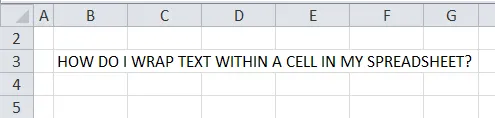
Wenn die angrenzende Spalte rechts leer ist, erstreckt sich eine lange Textdatenfolge über den Zellenrand in diese Spalten.
- Längere Textzeichenfolge wird aufgrund des Vorhandenseins von Text in einer benachbarten Zelle abgeschnitten.
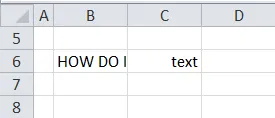
Wenn die rechts nebenstehende Spalte Text oder numerische Daten enthält, wird die Textzeichenfolge am Zellenrand abgeschnitten.
Diese große Textmenge muss in Tabellenkalkulationen gespeichert werden und sollte in eine Zelle passen.
Wie bereits erwähnt, können wir die obigen zwei Situationen beheben, indem wir entweder die Spalte am Rand der Zelle verbreitern, wo Sie sie manuell anpassen können, oder indem Sie einfach auf den Rand der Spalte doppelklicken, um die Spalte automatisch zu erweitern und sie an den Langtext anzupassen.
Diese beiden Optionen funktionieren nicht, wenn Sie über eine große Anzahl von Spalten und Textdaten verfügen, die angezeigt werden sollen.
Es ist möglich, den Text manuell oder automatisch umzubrechen (in Beispielen erklärt). Es ist eine bessere Option, den Text in Zellen mit mehr Textinhalt einzufügen.
Definition
Text umbrechen ist eine Funktion in einer Excel-Tabelle, die den Textinhalt innerhalb einer Zelle umbricht oder anpasst.
Beim Einfügen von Text in Excel werden die Zeilenhöhe und die Spaltenbreite automatisch angepasst
Der Zelleninhalt wird in mehrere Zeilen umbrochen oder eingepasst, anstatt in eine einzelne oder eine lange Zeile, ohne den Textinhalt mit einer anderen benachbarten Zelle zu überlappen.
Excel bietet in der Gruppe " Ausrichtung" auf der Registerkarte "Startseite" des Menübands die Option "Text umbrechen" . Mit dieser Schaltfläche oder Option können Sie den Textumbruch ein- und ausschalten.
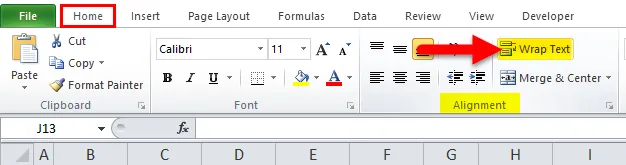
Das Erscheinungsbild von umbrochenem Text in einer Excel-Zelle.
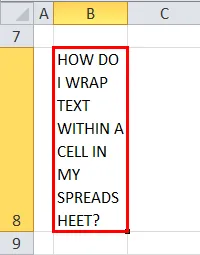
Vorteil des Zeilenumbruchs
- Es erleichtert das Lesen des Volltextinhalts in einer Zelle.
- Es wird besser passen und einfach einen Ausdruck zu nehmen.
- Wenn Sie im gesamten Excel-Arbeitsblatt Text umbrechen, ist die Spaltenbreite konsistent und weist eine bessere Anzeige oder Darstellung auf.
Wie binde ich Text in Excel ein?
Schauen wir uns die verschiedenen verfügbaren Optionen an, um Text in Excel zu verpacken.
Sie können diese Wrap Text Excel-Vorlage hier herunterladen - Wrap Text Excel-VorlageBeispiel 1
Automatischer Zeilenumbruch innerhalb einer Zelle in der Tabelle
Diese Methode zum Umbrechen von Text in Excel ist sehr einfach und kann schneller durchgeführt werden.
Im folgenden Beispiel befindet sich ein langer Text in der Zelle B5 und B8. Angenommen, ich möchte den Text in die Zelle "B8" einschließen.
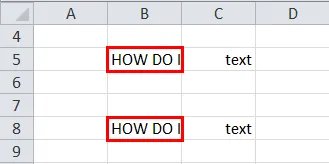
Der erste Schritt besteht darin, die Zelle „B8“ auszuwählen. Sobald Sie die Zelle ausgewählt haben, können Sie die schwarze Farbe an den Rändern beobachten
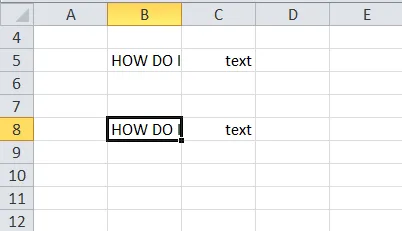
Wählen Sie nun die Option „Text umbrechen“ in der Gruppe „ Ausrichtung“ auf der Registerkarte „Startseite“ der Excel-Multifunktionsleiste.
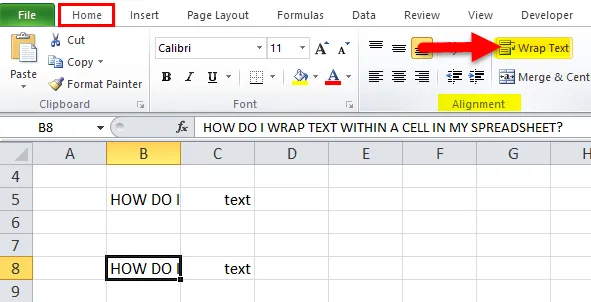
Jetzt können Sie beobachten, wie der Inhalt der Zelle „B8“ in die Zelle eingepasst wird.
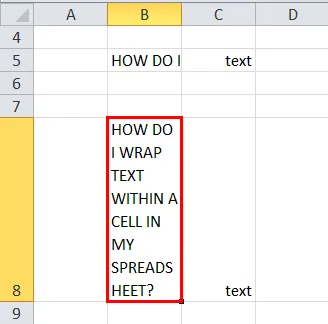
Hinweis:
- Wenn Sie die Zeilenhöhe ursprünglich auf eine beliebige Zahl festgelegt haben oder manuell eine Zeilenhöhe oder festgelegt haben
- Angepasste Spaltenbreite durch Klicken auf den rechten unteren Rand einer Zeilenüberschrift und Ziehen des Trennzeichens nach links oder rechts.
Wenn Sie vor dem Zeilenumbruch die beiden oben genannten Optionen verwendet haben, werden Sie beim Klicken auf die Schaltfläche "Text umbrechen" keine Änderungen in der Zeilenhöhe oder Spaltenbreite feststellen
Wenn versehentlich Änderungen festgestellt werden, doppelklicken Sie einfach auf den unteren Rand eines Zeilenkopfs, um dies zu beheben.
Beispiel # 2
Zeilenumbruch innerhalb einer Zelle in der Tabelle mit der Option "Zellen formatieren"
Der erste Schritt besteht darin, eine Zelle oder Gruppe von Zellen auszuwählen, in die Sie den Textinhalt einschließen möchten.
Im folgenden Beispiel habe ich einen langen Text in der Zelle B5 und B8. Angenommen, ich möchte den Text in die Zelle „B8“ einschließen.
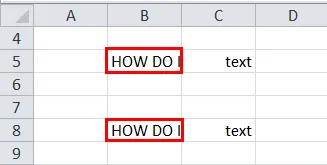
Wählen Sie eine Zelle „B8“ aus. Sobald Sie eine Zelle ausgewählt haben, können Sie an den Rändern eine schwarze Farbe beobachten.
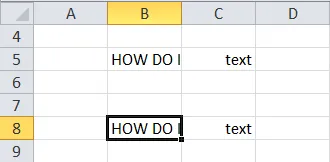
Klicken Sie nun mit der rechten Maustaste auf die ausgewählte Zelle und gehen Sie zu Zellen formatieren.
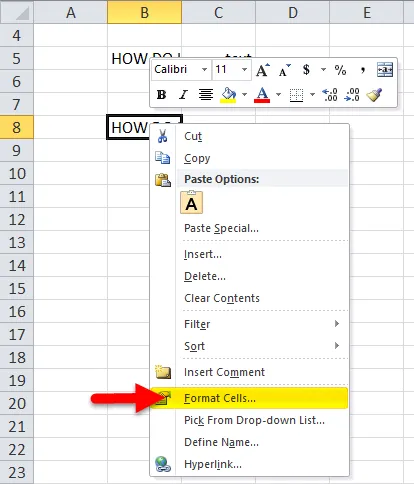
Oder wählen Sie in der Schriftartengruppe auf der Registerkarte Start der Excel-Multifunktionsleiste die Dropdown-Option mit dem Schriftartenpfeil.
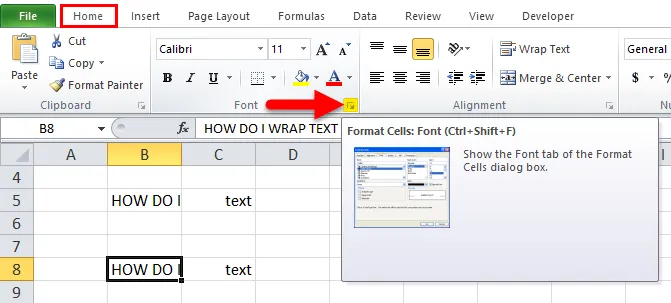
Nachdem Sie eine Zelle ausgewählt haben, die Sie umbrechen möchten, können Sie Strg + 1 drücken, um das Dialogfeld Zellen formatieren zu öffnen
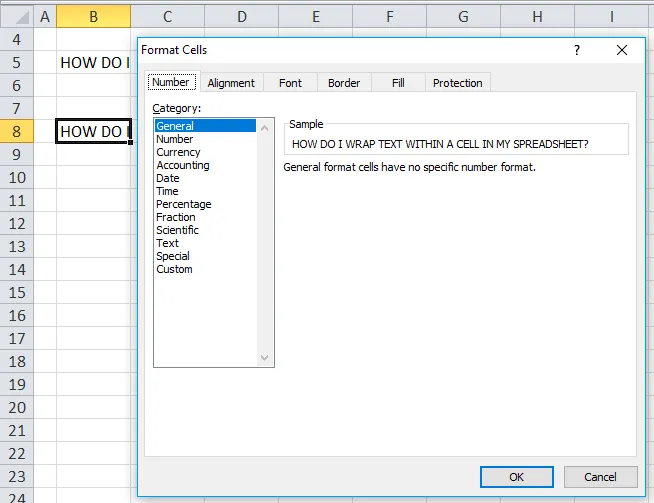
Wählen Sie im Dialogfeld Zellen formatieren die Unterregisterkarte Ausrichtung aus, aktivieren Sie das Kontrollkästchen Text umbrechen, und klicken Sie auf OK.

Jetzt können Sie den Textinhalt der Zelle „B8“ beobachten, der so umgebrochen ist, dass er in die Zelle passt.
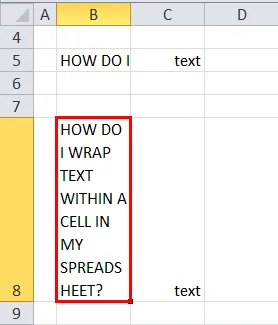
Verglichen mit der ersten Methode kann dies einige Zeit in Anspruch nehmen und einige zusätzliche Klicks erfordern. Mit einer einzigen Aufnahme können Sie jedoch weitere Änderungen an der Zellenformatierung vornehmen, indem Sie im Fenster Zellen formatieren verschiedene Optionen auswählen.
Wissenswertes zum Zeilenumbruch in Excel
- Wenn der Text umbrochen ist und Sie ihn auspacken möchten, wählen Sie die Zelle oder Gruppe von Zellen aus, die umbrochen werden sollen.
- Jetzt müssen Sie wieder die Option "Text umbrechen" in der Gruppe " Ausrichtung" auf der Registerkarte "Startseite" der Excel-Multifunktionsleiste auswählen.
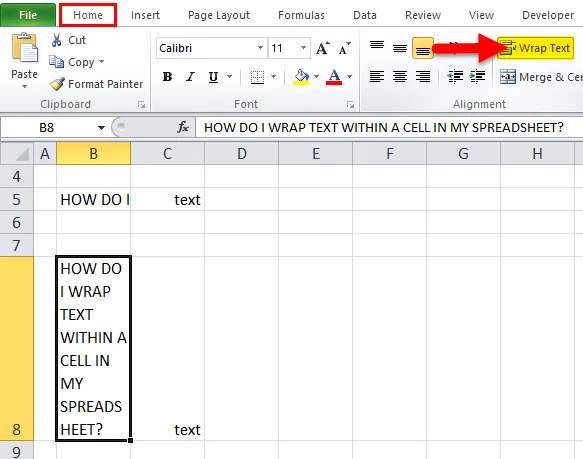
- Manchmal ist der umgebrochene Text aufgrund der zuvor festgelegten Zeilenhöhe nicht sichtbar. Dies kann durch Klicken auf die Optionen für die automatische Anpassung korrigiert werden. Wählen Sie im Abschnitt " Zellen " auf der Registerkarte "Startseite" der Excel-Multifunktionsleiste die Option "Format" . Das Dropdown- Menü für die Zellengröße wird angezeigt. Wählen Sie dort AUTOFIT ROW HEIGHT
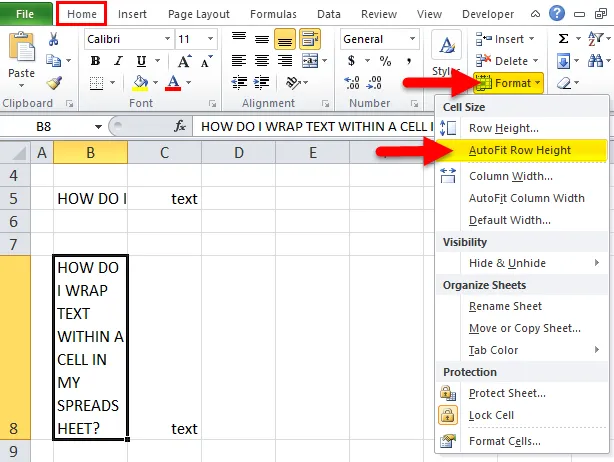
- Die Option "Text umbrechen" in Excel gilt nicht für zusammengeführte Zellen.
Empfohlene Artikel
Dies war eine Anleitung für Excel Wrap Text. Hier wird erläutert, wie Sie Text mit der Option Zellen formatieren und Text umbrechen sowie praktische Beispiele und eine herunterladbare Excel-Vorlage erstellen. Sie können auch unsere anderen Artikelvorschläge durchgehen -
- Leitfaden für Excel-Zufallszahlen
- Wie man Seitenzahlen in Excel hinzufügt?
- So entfernen Sie Hyperlinks in Excel?
- Leitfaden für grundlegende Excel-Formeln